Många vårdgivare har hemska webbplatser. Apples hälsoapp, å andra sidan, är väldigt välorganiserad och intuitiv att använda. Du kan lägga till dina journaler i Apple Health-appen för enkel åtkomst till all din hälsohistorik, mediciner, testresultat och data. Om din vårdgivare stöder den här funktionen är det otroligt bekvämt att ha all din information på ett ställe. När den väl finns i Health-appen kan du enkelt lägga till medicinpåminnelser och dela din information med läkare, nära familjemedlemmar och vänner.
Jag har jonglerat mellan några vårdgivare och jag har aldrig hittat en med en begriplig, användarvänlig webbplats. Om du har rätt vårdgivare, och stjärnorna är på rätt plats också, borde du kunna koppla dem.
Lägg till dina journaler till Health på iPhone
Först måste du se om din vårdgivare får stöd. Apples supportwebbplats har en komplett lista över vårdgivare som du kan kontrollera.
De flesta är baserade i USA; några finns tillgängliga i Kanada och Storbritannien. Inga andra länder stöds.
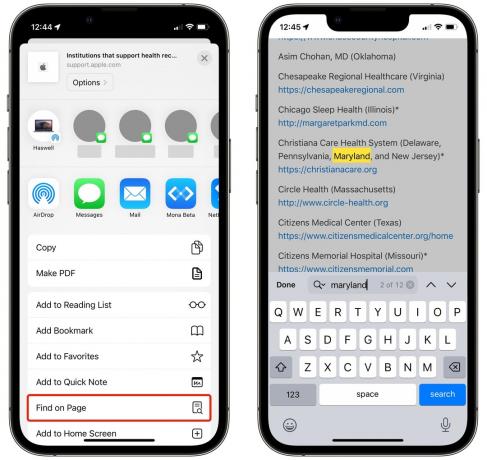
Skärmdump: D. Griffin Jones/Cult of Mac
Klicka på den här länken på Apple Support för att öppna listan. På din iPhone trycker du på Dela med sig knappen och tryck på Hitta på sidan (eller ⌘F på Mac) och skriv in namnet på din delstat. Tryck på ▽ för att bläddra igenom alla alternativ.
Du är inte begränsad till en - du kan lägga till flera leverantörer om du har register på olika sjukhus.
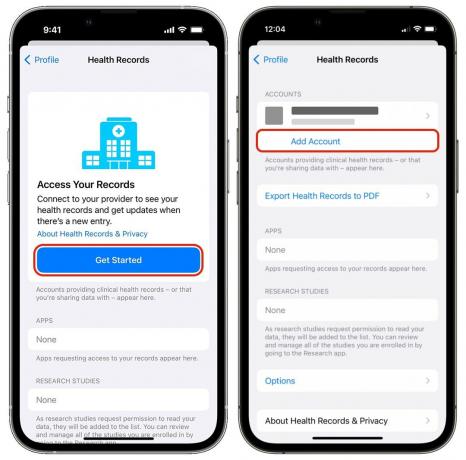
Skärmdump: D. Griffin Jones/Cult of Mac
Om du bekräftar att en av dina vårdgivare får stöd, bra!
Öppna nu Hälsa app på din iPhone. Tryck på profilikonen uppe till höger och tryck på Hälsojournaler. Om det här är den första du lägger till ser du en Komma igång knapp; annars trycker du på Lägg till konto.

Skärmdump: D. Griffin Jones/Cult of Mac
Skriv in namnet du hittade tidigare och välj det från listan. Knacka Anslut konto. Du kommer att tas till en webbportal där du måste logga in med det användarnamn och lösenord du har för det kontot – inte ditt Apple-ID. När du har loggat in kommer du att bli ombedd att bekräfta att du vill lägga till dessa data till Apple Health.
Du behöver inte oroa dig för att Apple ska se dina hälsojournaler. Den här funktionen använder ett system som heter FHIR, som överför data direkt från sjukhuset till din iPhone. Om du har iCloud aktiverat med tvåfaktorsautentisering på ditt Apple-ID, denna data är helt krypterad.
När du är klar får du ett meddelande som talar om när hälsojournalerna har importerats. Knacka Nästa, och fliken Sammanfattning visar dig vad som har lagts till.
Så här lägger du till ditt COVID-19-vaccinationskort i Apple Wallet på din iPhone

Skärmbild: Apple
Om du fått din covid-19-vaccination från samma vårdgivare kan du se ett meddelande om att du kan lägga till ditt kort i Wallet. Knacka Lägg till i plånbok.
Du kan hitta den och presentera den när som helst genom att öppna Wallet-appen.
Tyvärr kommer detta bara att hämta uppgifter från din anslutna vårdgivare. Jag fick mina tre första skott från ett lokalt sjukhus, men min senaste booster från CVS dyker inte upp.
Lägg till dina recept för medicinpåminnelser

Skärmdump: D. Griffin Jones/Cult of Mac
Om du har svårt att komma ihåg att ta dina mediciner kan du ställa in påminnelser från Health-appen. Gå till Bläddra > Mediciner > Lägg till ett läkemedel för att starta. Du kan hitta alla dina recept listade automatiskt under avsnittet Hälsojournaler.
Vi kommer snart att fördjupa oss i den här funktionen – följ oss vidare Mastodont, Twitter, vårt nyhetsbrev via e-post, eller bra gammaldags RSS att hålla sig uppdaterad.
Dela dina hälsodata
Du kan dela dina hälsodata med pålitlig familj och vänner. För det här steget behöver du en iPhone som kör iOS 15. Om du har uppdaterat din telefon under det senaste och ett halvt året, oroa dig inte - du har förmodligen redan den.
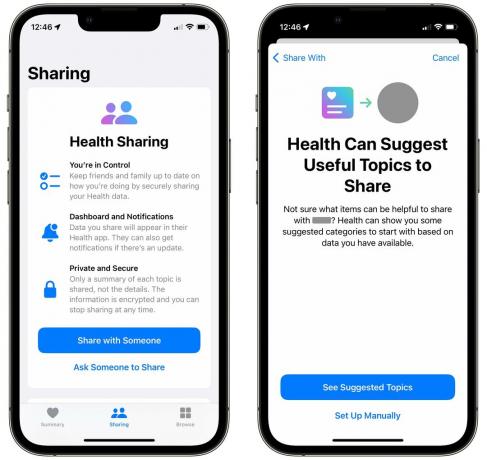
Skärmdump: D. Griffin Jones/Cult of Mac
Öppna bara Health-appen, tryck på Delning fliken och tryck på Dela med någon. Skriv in ett kontaktnamn. Om deras namn är blått kan du dela det med dem - om deras namn är grått har de förmodligen inte iCloud inställt med hälsodata aktiverat.
Välj de data du vill dela, tryck på Dela med sig och tryck Gjort.
Du kan alltid komma tillbaka och ändra vem som har tillgång till din data (och vems data du har tillgång till) från fliken Delning i Hälsa-appen. För mer information, läs sidan på Apple Support.
